现在大部分新款笔记本电脑都是Windows 11系统,有些用户想知道怎么创建还原点,接下来小编就给大家介绍一下具体的操作步骤。
具体如下:
-
1. 首先第一步根据下图箭头所指,点击任务栏【开始】图标。
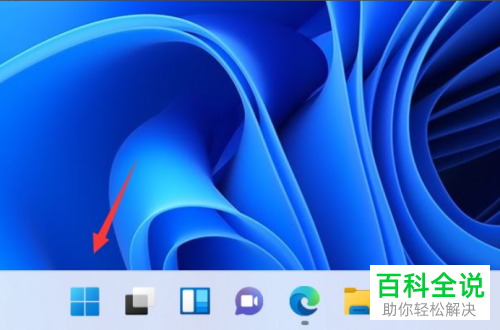
-
2. 第二步在弹出的菜单栏中,根据下图箭头所指,点击【设置】图标。
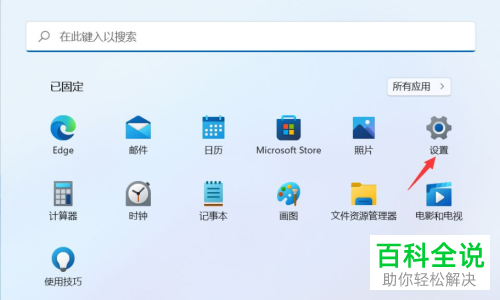
-
3. 第三步打开【设置】窗口后,先依次点击【系统-关于】选项,接着根据下图箭头所指,点击【高级系统设置】。
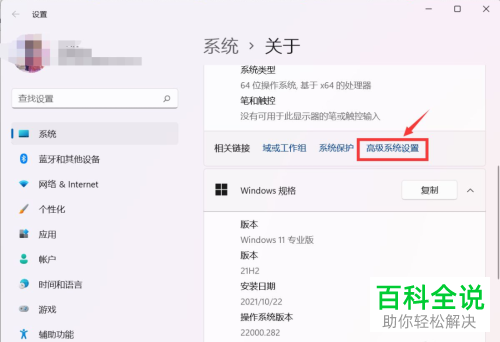
-
4. 第四步打开【系统属性】窗口后,根据下图箭头所指,点击【系统保护】。
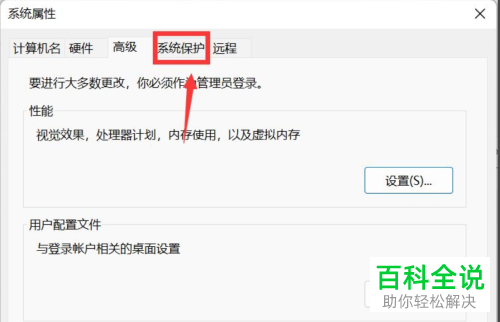
-
5. 第五步在【系统保护】页面中,根据下图箭头所指,点击【创建】选项。
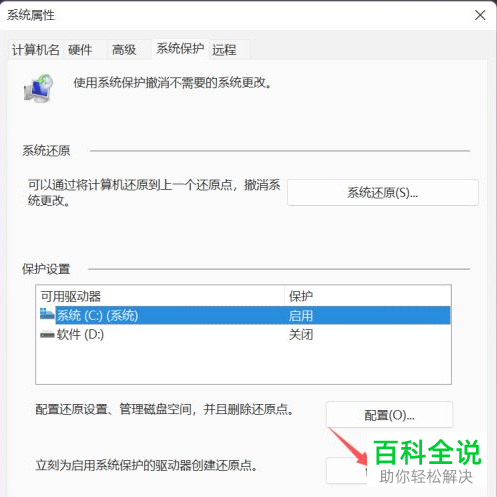
-
6. 第六步打开【系统保护】窗口后,根据下图箭头所指,先按照需求设置还原点名称,接着再次点击【创建】选项。
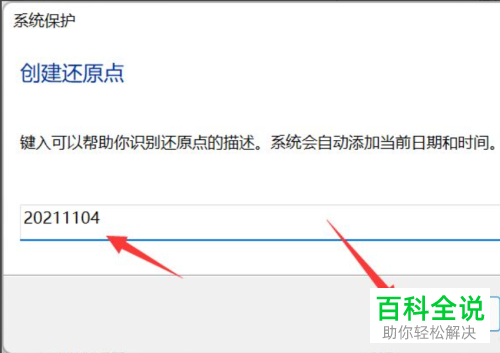
-
7. 最后等待系统创建完成,根据下图箭头所指,点击【关闭】即可。
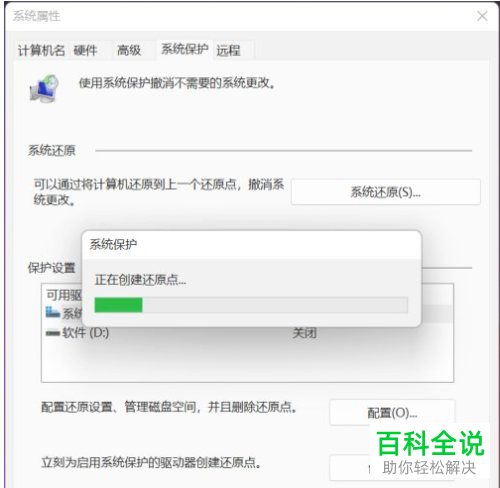
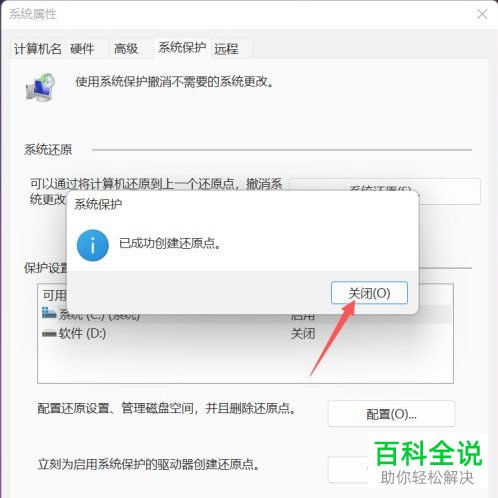
-
以上就是Windows 11系统怎么创建还原点的方法。
